[Gelöst] Mein iPhone ist im Verloren-Modus. Kann jemand anderes es entsperren?
Kann jemand mein iPhone im „Verloren“-Modus umgehen oder entsperren?Der Verlust eines iPhones kann eine stressige Erfahrung sein. Apples „Verloren-Modus“ schützt Ihre Daten und verhindert unbefugten Zugriff. Nach der Aktivierung über „Mein iPhone suchen“ sperrt der „Verloren-Modus“ das Gerät, zeigt eine benutzerdefinierte Nachricht an und verfolgt seinen Standort. In dieser Anleitung erfahren Sie, wie der „Verloren-Modus“ funktioniert und wie Sie iOS-Geräte im „Verloren-Modus“ mit und ohne Passcode entsperren. Wenn Sie also alles über dieses Thema erfahren möchten, lesen Sie diese Anleitung und tauchen Sie ein!

In diesem Artikel:
Teil 1. Was bewirkt der Modus „Verloren“ auf dem iPhone?
Der „Verloren-Modus“ von Apple ist eine leistungsstarke Sicherheitsfunktion zum Schutz Ihrer Daten. Sie kann Ihnen sogar dabei helfen, Ihr iOS-Gerät wiederherzustellen – ideal, wenn Sie Ihr iPhone verloren haben. Ist die Funktion in „Mein iPhone suchen“ aktiviert, kann sie Ihr Gerät orten, unbefugten Zugriff verhindern und Ihr iPhone sperren. Weitere Informationen zum „Verloren-Modus“ auf dem iPhone finden Sie weiter unten.
• Es kann Ihren Bildschirm sperren und ihn unzugänglich machen. Zum Entsperren müssen Benutzer den Passcode oder das Apple-ID-Passwort eingeben.
• Es kann tolle Dienste wie Apple Pay deaktivieren, um Missbrauch zu verhindern.
• Mit dieser Funktion können Sie eine benutzerdefinierte Nachricht anzeigen, z. B. „Dieses Telefon ist verloren gegangen.“ Auf diese Weise kann die Person, die Ihr Telefon gefunden hat, es zurückgeben.
• Es kann Ihnen helfen, Ihr verlorenes Telefon zu orten.
• Zum Schutz Ihrer Sicherheit und Privatsphäre werden keine Benachrichtigungen und Nachrichten auf Ihrem Bildschirm angezeigt.
Teil 2. Kann jemand den Verloren-Modus meines iPhones entsperren?
Es ist ärgerlich, sein iPhone bei einem besonderen Anlass zu verlieren. Apple bietet jedoch eine Funktion zum Schutz Ihres Geräts an: den „Verloren-Modus“. Mit dieser nützlichen Funktion können Sie den Standort Ihres verlorenen iOS-Geräts ganz einfach ermitteln. Sie können das Gerät sogar sofort sperren, um die Weitergabe Ihrer persönlichen Daten zu verhindern und Ihr iPhone unzugänglich zu machen.
Wenn Sie sich fragen, ob es möglich ist, Ihr iPhone zu entsperren, auch wenn es sich im „Verloren“-Modus befindet, lautet die Antwort: Ja. Wenn Sie einen einfachen Passcode haben oder jemand Ihren Passcode auf einen Blick gesehen hat, kann er Ihr Gerät problemlos entsperren. Damit ist klar, dass der „Verloren“-Modus nicht ganz effektiv oder sicher ist. Andere Personen können Ihr verlorenes Gerät sogar mit iCloud DNS-Bypass und andere Methoden.
Wenn Sie Ihr verlorenes Telefon zurückerhalten und es im Modus „Verloren“ entsperren möchten, befolgen Sie die Anweisungen im nächsten Abschnitt. So können Sie Ihr Gerät wieder normal nutzen.
Teil 3. iPhone im Modus „Verloren“ ohne Passcode entsperren
Kann jemand mein iPhone im verlorenen Modus ohne Passcode entsperren? Die Antwort ist ja! Wenn Sie Ihr Hauptziel erreichen möchten, möchten wir Ihnen den besten iOS-Entsperrer für Ihren Desktop vorstellen: imyPass iPassGoMit dieser Software können Sie Ihr iPhone im Verloren-Modus einfach und problemlos ohne Passcode öffnen. Die Bedienung des Unlockers ist zudem unkompliziert. Mit nur wenigen Klicks erzielen Sie das gewünschte Ergebnis. Dieses Tool ist bereits auf verschiedenen iOS-Modellen und -Versionen verfügbar und somit für alle Nutzer zugänglich. Doch das ist noch nicht alles. Das Programm bietet verschiedene Funktionen, darunter das Entfernen der Apple-ID, das Umgehen der Bildschirmzeit, das Entfernen von MDM und vieles mehr. Vertrauen Sie daher der Software imyPass iPassGo zum Entsperren von iOS-Geräten.

Über 4.000.000 Downloads
Es kann verschiedene iOS-Modelle und -Versionen effektiv entsperren.
Das Tool verfügt über eine übersichtliche und umfassende Benutzeroberfläche für eine einfachere Verwendung.
Das Entsperren von iOS ist einfach und schnell.
Es kann perfekt Entfernen Sie das Zeitlimit auf dem iPhone.
Sie können jetzt mit der Entsperrung Ihres iPhones im Modus „Verloren“ beginnen, indem Sie das folgende einfache Verfahren anwenden.
Laden Sie imyPass iPassGo herunter und installieren Sie es auf Ihrem Desktop. Verbinden Sie anschließend Ihr iPhone mithilfe eines Lightning- oder USB-Kabels mit Ihrem Computer.
Nachdem Sie die Software gestartet haben, tippen Sie auf das Passwort löschen Knopf und drücke Anfang um den Vorgang zu starten.
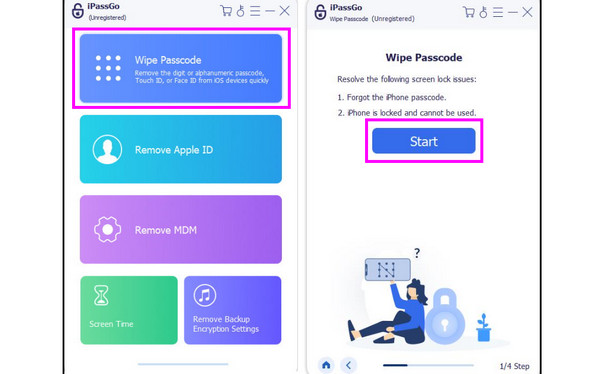
Die Software zeigt alle iPhone-Informationen auf Ihrem Bildschirm an. Nachdem Sie diese bestätigt und überprüft haben, tippen Sie auf Anfang Taste.
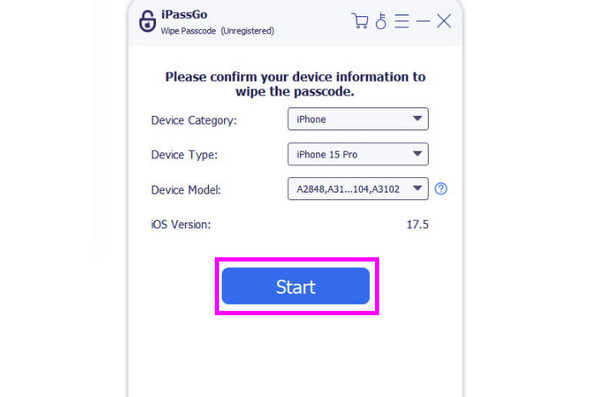
Für den letzten Vorgang können Sie die Nächste , um Ihren Passcode zu löschen. Danach können Sie Ihr verlorenes iPhone wieder verwenden.
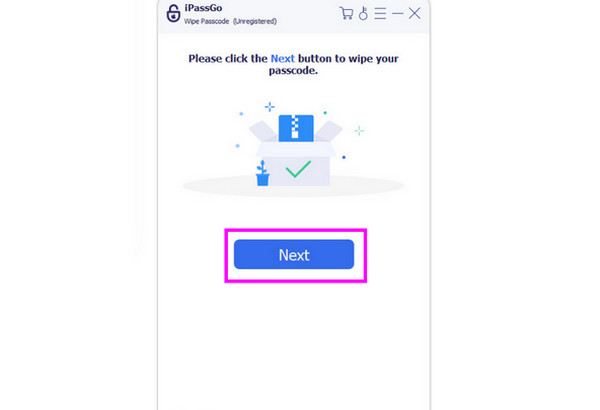
Teil 4. So entsperren Sie das iPhone im Modus „Verloren“ mit einem Passcode
Wenn Sie Ihr iPhone im „Verloren“-Modus mit einem Passcode entsperren möchten, gibt es mehrere Möglichkeiten. Nutzen Sie daher die folgenden Methoden, um das gewünschte Ergebnis zu erzielen.
Methode 1. Entsperren Sie das iPhone im Modus „Verloren“ durch Eingabe eines Passcodes
Der einfachste Weg, ein iPhone im „Verloren“-Modus zu entsperren, ist die Eingabe des richtigen Passcodes. Dies ist ideal, wenn Sie bereits einen App-Code auf Ihrem Gerät erstellt haben. Wie wir alle wissen, können Passcodes und andere iOS-Sperrfunktionen Nutzern helfen, ihre Daten und Privatsphäre zu schützen. Um den „Verloren“-Modus zu deaktivieren, müssen Sie lediglich Ihren Passcode eingeben. Gehen Sie dazu wie folgt vor:
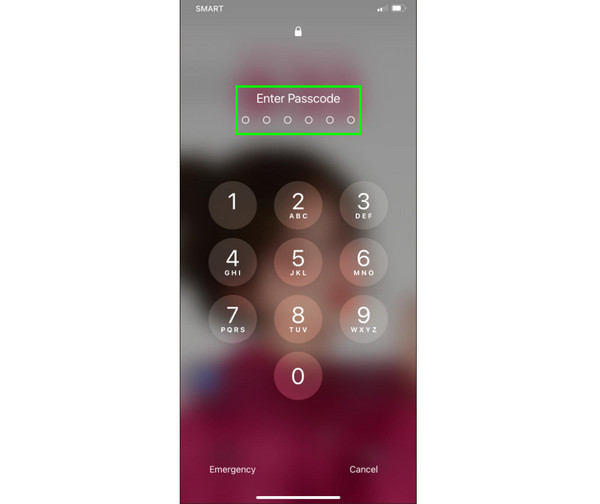
Öffnen Sie Ihr Gerät und ziehen Sie die Schieberegler unten.
Danach können Sie nun mit der Eingabe Ihres iPhone-Passcodes in das Passwort eingeben Abschnitt auf Ihrem Bildschirm.
Nachdem Sie Ihr Gerät geöffnet haben, können Sie es nun nach Belieben verwenden.
Methode 2. iPhone im „Verloren“-Modus mit iCloud entsperren
Eine weitere hilfreiche Methode zum Entsperren eines iPhones im „Verloren“-Modus ist die Verwendung von iCloud. Diese Methode eignet sich ideal, wenn Sie Ihr Gerät öffnen möchten, ohne Drittanbieter-Software herunterzuladen. Stellen Sie bei dieser Methode sicher, dass Sie Ihren iCloud-Account kennen und von einem anderen Gerät darauf zugreifen können. Um den Vorgang zu starten, können Sie die folgenden Schritte ausführen.
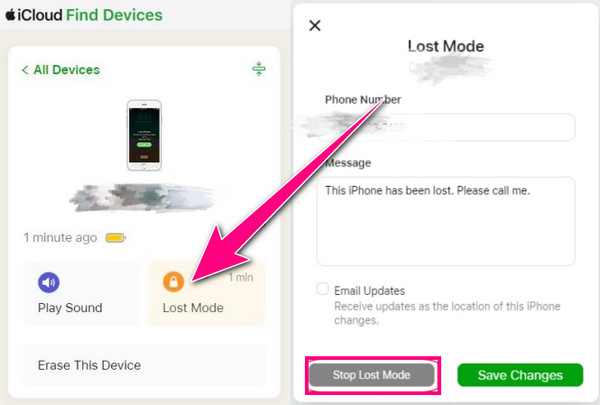
Sie können sich jetzt bei Ihrem iCloud Konto, indem Sie Ihre Apple-ID und Ihr Passwort eingeben. Stellen Sie sicher, dass die iCloud, bei der Sie sich angemeldet haben, mit der iCloud auf Ihrem iPhone im Modus „Verloren“ übereinstimmt.
Navigieren Sie anschließend zum Finde mein und wählen Sie Ihr iPhone aus der Geräteliste aus.
Tippen Sie auf die Stop-Lost-Modus und klicken Sie auf Fortsetzen zur Bestätigung. Sobald dies erledigt ist, können Sie Ihr Gerät öffnen.
Fazit
Wenn Sie ein iPhone im Modus „Verloren“In diesem Artikel finden Sie alle Informationen. Hier finden Sie die besten und effektivsten Lösungen zum Entsperren Ihres Geräts, egal ob mit oder ohne Passcode. Außerdem haben Sie alles über den „Verloren-Modus“ von Apple erfahren. Wenn Sie Ihr iPhone ohne Eingabe eines Passcodes entsperren möchten, empfehlen wir die Installation von imyPass iPassGo. Diese Software stellt sicher, dass Ihr iOS-Gerät reibungslos und einfach entsperrt wird, und ist somit eine außergewöhnliche Entsperrsoftware für verschiedene iOS-Versionen und -Modelle.
Heiße Lösungen
-
iOS entsperren
- Überprüfung der kostenlosen iCloud-Entsperrdienste
- Umgehen Sie die iCloud-Aktivierung mit IMEI
- Mosyle MDM von iPhone und iPad entfernen
- Entfernen Sie support.apple.com/iphone/passcode
- Überprüfung des Checkra1n iCloud Bypass
- Umgehen Sie den Passcode für den iPhone-Sperrbildschirm
- So jailbreaken Sie das iPhone
- iPhone ohne Computer entsperren
- Auf den Besitzer gesperrtes iPhone umgehen
- iPhone ohne Apple-ID-Passwort auf Werkseinstellungen zurücksetzen
-
iOS-Tipps
-
Android entsperren
- So erkennen Sie, ob Ihr Telefon entsperrt ist
- Entsperren Sie den Samsung-Telefonbildschirm ohne Passwort
- Mustersperre auf Android-Gerät entsperren
- Überprüfung der Direktfreischaltungen
- So entsperren Sie das OnePlus-Telefon
- OEM entsperren und ausgegraute OEM-Entsperrung beheben
- So entsperren Sie ein Sprint-Telefon
-
Windows-Passwort

